- Categories Gyro-n MEO, Gyro-n MEO機能
MEO予約投稿機能
Googleビジネスプロフィールには、投稿内容を事前に作成しておき、指定日時に投稿する機能は備わっていませんが、Gyro-n MEOでは指定したタイミングで自動投稿をすることが可能です。
店舗の運営が忙しく、効果的なタイミングでの投稿が難しかった店舗オーナー様や、管理しているすべての店舗の細やかな投稿管理が難しかった多店舗展開企業のマーケティング担当者様など、従来やりたくてもできなかったユーザーへのアプローチ施策ができるようになります。
予約投稿機能の使い方
Gyro-n MEOのサイドメニュー「【GBP】投稿」をクリックし、上部の店舗プルダウンから投稿する店舗を選択します。
「投稿」ボタンから、投稿を追加します。

投稿の種類(最新情報、イベント、クーポン(特典))から選択します。
ここでは「イベント」を例に解説します。
※投稿の基本的な操作はどれも同じです。
「予約投稿」にチェックを入れると、投稿時間を設定できます。
チェックを入れなければ即時配信となります。
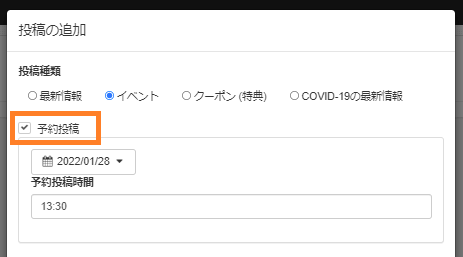
予約投稿時間を設定する
投稿予約日をカレンダーより選択し、時間を半角数字で入力します。
時間は24時間表記(hh:mm)で設定してください。
例:午前11時半 ー 11:30
午後9時5分 ー 21:05
時間は秒単位で設定可能です(省略可)。
例:午後8時3分15秒 ー 20:03:15

イベントのタイトルを入力する
タイトルは58文字未満で入れてください。
ボタンリンクを追加する
ボタンのタイプを選択できますが、「今すぐ電話」以外はリンク先のURLを指定する必要があります。
- 予約
- 購入
- オンライン注文
- 詳細
- 登録
- 今すぐ電話
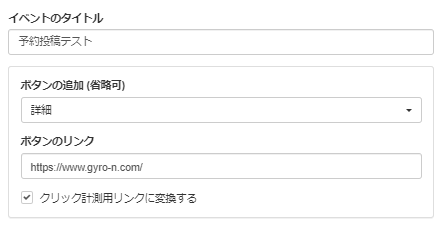
クリック数の計測をご希望の場合は、「クリック計測用リンクに変換する」のチェックボックスにチェックを入れた上でご投稿ください。
イベントの開始日時、終了日時を設定する
「イベント時間を設定する」にチェックを入れると、開始時間、終了時間を設定できます。
タイムセールなど、時間を細かく区切ったイベントの告知が可能です。
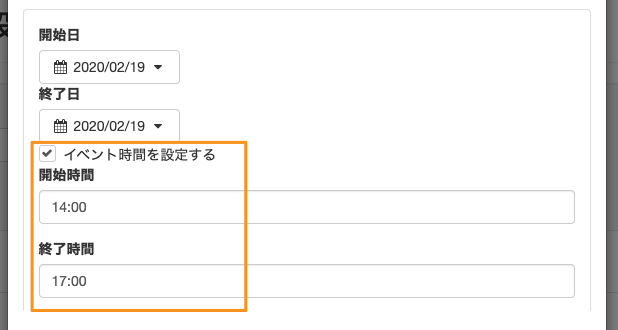
投稿画像を追加する
投稿画像には最小サイズの制限があります(縦300×横400ピクセル以上)。
Googleビジネスプロフィールにアップロードする画像は投稿に限らずできるだけ解像度の高いものを利用するようにしてください。

Gyro-n SEOに投稿メモを追加
チェックを入れると、投稿日にメモを追加することができます。
メモを入れておくと、投稿による順位の変化やインサイトのインプレッションの動きなどがあった際のデータ検証に役立てることができます。

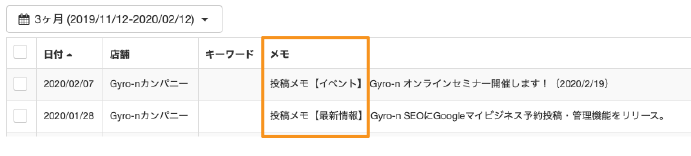
OKをクリックすると投稿データが保存されます。
※各フィールドには、文字数や必須入力などの制限があります。
投稿のバリデーションの詳細はこちら
投稿基準に準拠出来ていない場合はエラーが表示されますので、適宜修正し再度保存し直してください。
予約投稿が正常に保存されると、予約投稿日時に(予約)と記載された投稿がリストに追加されます。
「投稿内容/タイトル」のテキストをクリックすると、予約した登録内容が確認できます。
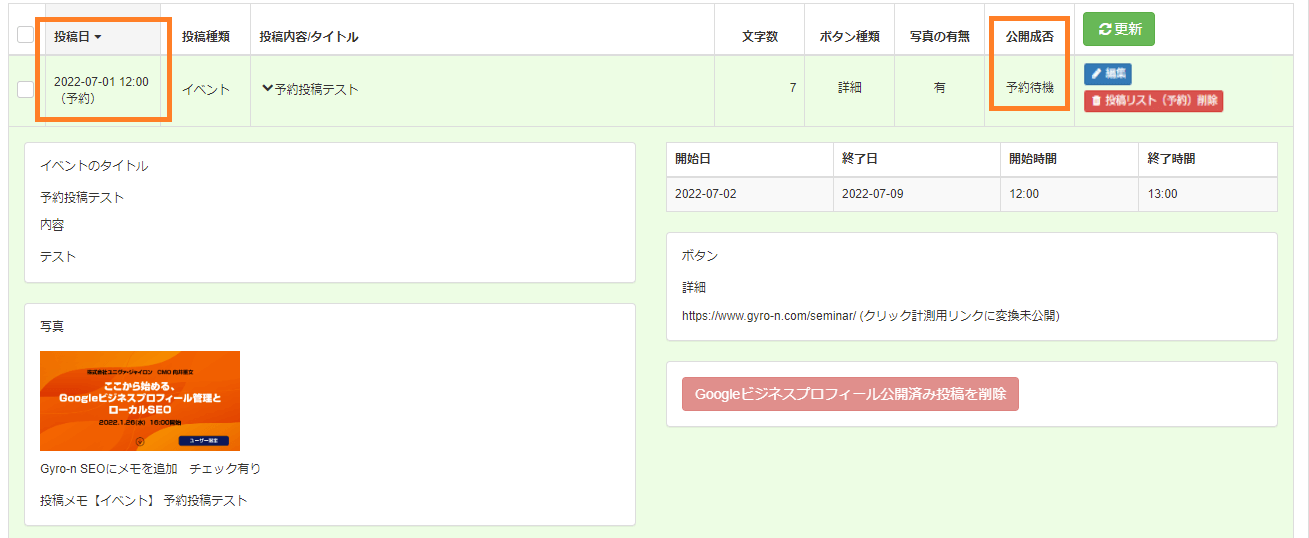
投稿予約が成功するとアカウントに所属するユーザー全員に「【Gyro-n】ビジネスプロフィール投稿を予約しました」という確認メールが届きます。
投稿内容にNGワードが含まれている場合
投稿内容にGoogleで投稿拒否される単語が含まれていた場合、その単語にマークがかかり、「修正する」「修正せず投稿」を選択するボタンが表示されます。
「修正する」をクリックすると、投稿内容を修正することができます。
「修正せず投稿」をクリックすると、投稿内容はそのまま投稿されます。(Google側で投稿拒否され、反映されない可能性が高いです)
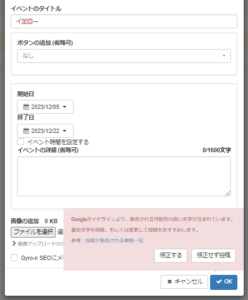
公開成否
Gyro-nでGoogleビジネスプロフィールの投稿をすると、公開成否の状況が確認できます。
| 公開成否の状態 | 内容 |
|---|---|
| 予約待機 | 設定日時まで公開待機中の状態 |
| 公開済み | 投稿がGoogleビジネスプロフィールに公開されている状態 |
| 削除済み | Googleビジネスプロフィールに公開した投稿を削除した状態 |
投稿の編集
予約待機の期間中は投稿内容を編集することができます。
投稿の編集をするとアカウントに所属するユーザー全員に「【Gyro-n】 ビジネスプロフィール投稿の予約を更新しました」という確認メールが届きます。
公開済みになると編集はできません。
※公開済みの内容を編集したい場合は直接Googleビジネスプロフィールにログインし、投稿編集より行ってください。
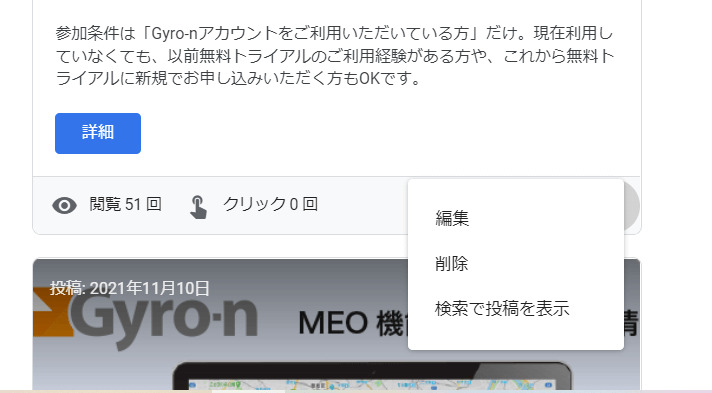
予約投稿の削除
予約を行った投稿を投稿前に削除する際は、「投稿リスト(予約)削除」をクリックすることで削除(投稿取り消し)できます。
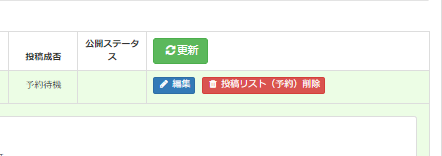
公開済み投稿の削除
Gyro-nを利用して公開済みの投稿を削除することができます。
公開成否が「公開済み」の投稿をクリックして展開すると、「Googleビジネスプロフィール公開済み投稿を削除」ボタンがアクティブになっています。
こちらをクリックすると公開済みの投稿を削除できます。
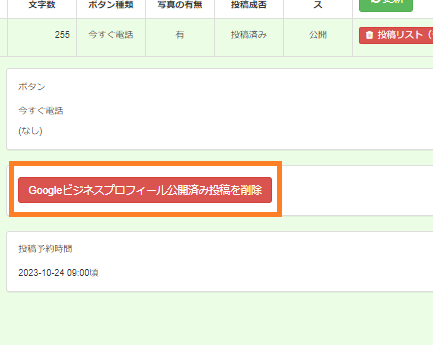
公開済み投稿を削除すると「公開成否」が「削除済み」となり、アカウントに所属するユーザー全員に「【Gyro-n】 ビジネスプロフィール公開済み投稿を削除しました」という確認メールが届きます。
※公開済み投稿の削除をするとGoogleビジネスプロフィールからは投稿データは消えますが、Gyro-nに記録された投稿内容は保持されます。

すでにGoogleビジネスプロフィールで投稿を削除している場合には、「投稿は既に削除されているか、存在していません。」というエラーが表示されます。
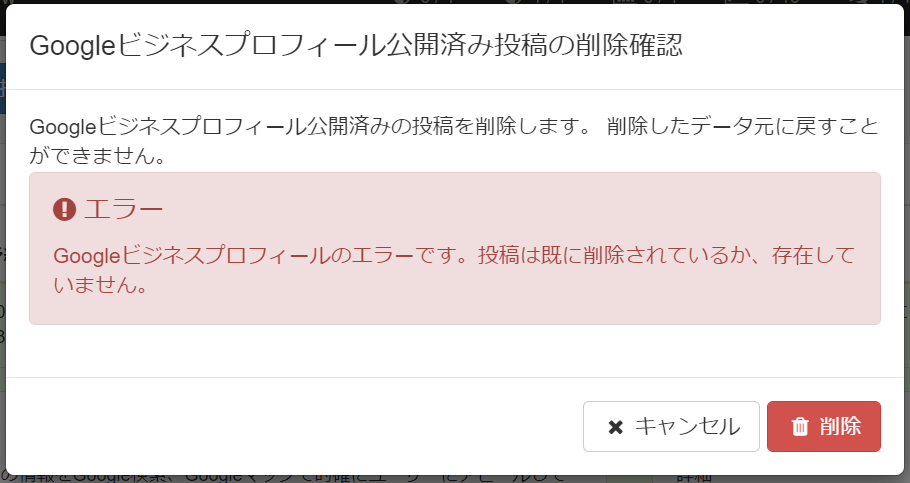
削除済みの投稿を投稿リストから削除
「Googleビジネスプロフィールの公開済みの投稿を削除」ボタンから削除済みの、Gyro-n上に記録されている投稿リストのみ削除します。
Googleビジネスプロフィールに公開済みの投稿は削除されません。
公開済み投稿の削除は「Googleビジネスプロフィールの公開済みの投稿を削除」ボタンから行ってください。
投稿リストを削除するとアカウントに所属するユーザー全員に「【Gyro-n】 ビジネスプロフィールの投稿リストを削除しました」という確認メールが届きます。


投稿リストからのみ投稿を削除したい場合
公開中の投稿をGoogleに残したまま、Gyro-n上の投稿リストのみ削除したい場合、「投稿リスト(予約)削除」のボタンから投稿リストの削除が可能です。
公開中の投稿が残った状態で「投稿リスト(予約)削除」のボタンをクリックすると、下の画像のような画面が表示されます。
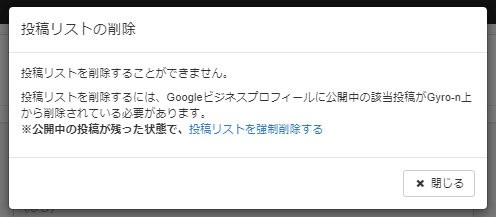
「投稿リストを強制削除する」をクリックすると、下の画面が表示されます。
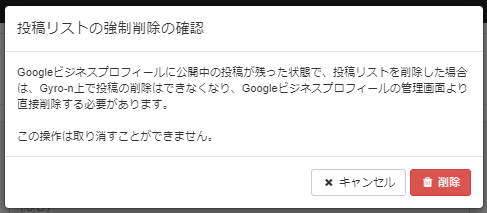
削除ボタンを押すと、Googleに投稿を残したまま、Gyro-nの投稿リスト上からのみ投稿を削除することができます。
投稿リストから投稿を削除すると、Google上に残った投稿を削除する際はGoogleから直接削除する必要がありますので、ご注意ください。
投稿のバリデーションのまとめ
投稿の各フィールドには、文字数やサイズ、ファイルの種類など制限があります。
以下に各フィールドのバリデーションをまとめていますので、参考にしてください。
※投稿画像サイズのテストでは80MB未満までアップロード可能ですが、10MBを超えるような非常に大きな画像の使用は避けましょう。
| 投稿の種類 | 項目 | 内容 |
|---|---|---|
| 最新情報 | 投稿を入力 | 1500 文字以内 |
| イベント | イベントのタイトル | 58文字未満 |
| 詳細を追加 | 1500 文字以内 | |
| 特典 | 特典のタイトル | 58文字未満 |
| 詳細を追加 | 1500 文字以内 | |
| クーポンコード | 58文字未満 | |
| 利用規約 | 5000文字以内 | |
| 商品 | 商品/サービス名 | 58文字未満 |
| 商品の説明 | 1000文字以内 | |
| 画像 | 形式 | JPG または PNG |
| 最大解像度 | 10,000x10,000 ピクセル | |
| 最小解像度 | 300×400(縦横) ピクセル | |
| 画像サイズ(推奨) | 10 KB~5 MB※ |
予約投稿通知メール
Gyro-nでは予約投稿を設定した場合は、通知メールが送付されます。
※直接投稿の場合は通知メールは送付されません。
通知メールが送付されるタイミングは以下となります。
| 投稿の状況 | 通常投稿(単一店舗) | 一括投稿(複数店舗) |
|---|---|---|
| 予約時 | ◯ | ◯ |
| 予約更新時 | ◯ | ◯ |
| 予約公開時 | ◯ | ◯ |
| 予約公開失敗時 | ◯ | ◯ |
| 公開済み投稿削除時 | ◯ | - |
| 投稿リスト削除時※ | ◯ | - |
※投稿リストは予約投稿・直接投稿に関わらず、単一店舗の場合にのみ通知メールが送付されます。

